もうすぐ発売される iPad や、昨日発表となった MacBook(White)など、
現在販売されているアップルのポータブル製品のほとんどが、
自分でバッテリーを交換することができません。
ユーザーがバッテリーを交換できない製品には以下のものがあります。
・iPod:すべて
・iPhone:すべて
・iPad:すべて
また、ノートパソコンでも同様のものがあります。
・MacBook(White):ユニボディ
・MacBook Air:すべて
・MacBook Pro 13″:SDカードスロットを持つもの
・MacBook Pro 15″:SDカードスロットを持つもの
・MacBook Pro 17″:ユニボディ
最近のバッテリーは性能が向上し、容量も充電回数も増えていますが、
それでもいつかは新しいものに交換しなければなりません。
上記製品のバッテリー交換は
アップルでの「バッテリー交換プログラム」を利用します。
続きを読む 現行機種のバッテリー交換は?
カテゴリー: サポート
純正ワイヤレスキーボード
現在のアップル純正キーボードは、
アルミ素材のボディにノート型と同様の薄型キーを組み合わせたものとなっています。
場所を取らない大きさや薄さが魅力ですが、この軽いキータッチよりも
従来のキーボードの方が好きだったという方もいらっしゃるのではないでしょうか?
この度マックラックに、ポリカーボネート素材の透明感あふれるデザインが特徴的な
先代Apple純正 ワイヤレスキーボード(JIS)が台数限定で入荷しました。
今では非常に入手困難なこの商品を新品未開封(外箱無し)でご提供!!


『 Apple Wireless Keyboard(JIS配列) M9270J/A 』
現金特価 ¥6,930-(税込)
動作条件
Mac OS X v10.2.6以降 (Snow Leopard対応)
Bluetoothを標準搭載、または対応するアダプタを装着したMacintosh
(動作には 単3電池4本が別途必要です)
インテルCPUのMacは、ほぼ全ての機種がBluetoothを内蔵しているので
機器のペアリングをすれば、すぐに使用できます。
もちろん最新のiMacやMac miniにも完全対応しています!
在庫がなくなり次第終了となりますので、ご購入はお早めに。
ゴム足は重要です!!
ノートパソコンの裏側には、四隅に必ず「ゴム足」が付いていて、
本体がガタつかない様になっています。
しかし、iBook や PowerBook 世代の本体は、
この「ゴム足」がちょっとした事で外れてしまう場合があります。

サポートで持ち込まれる iBook や PowerBook でも、
このゴム足が無くなっているものをよく見かけます。
ゴム足が無いまま使い続けると、本体の裏側がキズだらけになるだけでなく、
致命的な問題を抱えてしまう可能性があります。
続きを読む ゴム足は重要です!!
ハードディスクは消耗品です!
作成した書類やEメール、取り込んだ音楽、撮影した写真など、
パソコン内のデータはすべて「ハードディスク」という部品に保存されています。
この「ハードディスク」は、大量のデータを高速に読み書きできるのが特徴ですが、
高温や衝撃に弱く、コンピュータの中では故障しやすい部分になります。

このハードディスクの最大の問題は、ほとんどの場合、
「故障してしまうとデータが失われる」ということです。
ですので、コンピュータを扱う全ての方にとって、
データを複製保存しておく『バックアップ』は必須の作業となります。
OS X v10.5以降では「TimeMachine」というソフトが標準で備わっていますので、
容量の大きい外付ハードディスクを一つ用意さえすれば、
自動で定期的なバックアップを取ることができます。
また、ハードディスクを定期的に新品へ交換して、
故障によるトラブルを未然防止するのも一つの方法ではないでしょうか?
新しいハードディスクへ交換することは、容量の増加や消費電力の減少、
動作の高速化といった恩恵を受けることもあります。
マックラックでは、ご利用環境に合わせたバックアップ方法、
ハードディスクの交換などをご提案しております。
関心はあるけど、どうしたら良いのか分からないという方は、ぜひ一度ご相談ください。
保存したパスワードを確認
会員(登録)制のWEBサイトなどに接続する際に、IDやパスワードを入力すると、
その後に『このパスワードを保存してもよろしいですか?』と
いうダイアログが出てきた経験はないでしょうか?
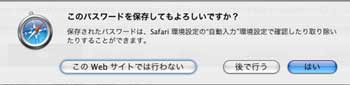
『はい』を選択すれば、以後そのページでは、
IDとパスワードが自動入力されるようになるので、とても便利です。
しかし、入力しなくなると、設定したパスワードを忘れてしまいがち。
メモで残してあるはずだけど、どこに置いたか分からない…
そんな時、伏せ字になっている『保存されたパスワード』を
表示する方法はないかなぁ…と思う事はないでしょうか?
今回は、保存されている「パスワード」の確認方法についてご説明します。
続きを読む 保存したパスワードを確認
バッテリーを調整しよう
ノートパソコンを使っているけれど、持ち出すことはほとんどなく、
ACアダプタをずっと接続したままで使っている…という方は要注意!!
ほとんど使っていないはずの駆動用バッテリーが
どんどん劣化しているかもしれません。

実は、ノートパソコンで使われている「リチウムイオンバッテリー」は
「フル充電状態を長期間続けていると劣化が進む」という特性があります。
ACアダプタに接続したままで、めったにバッテリー駆動しない…という方は
1ヶ月に1度ぐらいのペースで、バッテリーの再調整をおススメします。
続きを読む バッテリーを調整しよう
適したACアダプタを
CPUがインテルのノートパソコン(MacBook/MacBook Pro/MacBook Air)は
ACアダプタとの接続にMagSafeコネクタが使われています。

では、MagSafeのACアダプタであれば、
どのMacBookシリーズでも使用できるのでしょうか?
続きを読む 適したACアダプタを
パソコンの廃棄方法
壊れてしまったり、長年使って不要となったパソコンやディスプレイの
廃棄方法をご存知ですか?
一昔前までは、粗大ゴミとして回収していた地域も多かった様ですが、
今ではこのような方法で廃棄することはできません。
現在は「資源有効利用促進法」によって、家庭用のパソコンとディスプレイの廃棄は
その製造メーカーに、お客様が直接回収を依頼することになっています。
回収と廃棄の費用はどのメーカーでもほぼ一律で、
ブラウン管の一体型パソコンやブラウン管ディスプレイは「4,200円」、
デスクトップの本体部分、液晶ディスプレイ、ノートパソコンは「3,150円」です。

ただし、このPCリサイクルマークがついているパソコンやディスプレイは
無料で回収(廃棄)して貰うことができます。
2003年10月1日以降に販売された、メーカー製パソコンやディスプレイには
ほとんどの場合、このPCリサイクルマークがついています。
続きを読む パソコンの廃棄方法
正常に起動しない。
下の画像のようなフォルダ『?』マークが点滅し、起動しない。

この表示は何を意味しているのでしょうか?
これは、起動に必要なシステムが見つからない時に表示されるアイコンです。
正常に起動しない原因は様々ですが、
・正しく起動ディスクが選択されていない
・フリーズやクラッシュが原因で起きたハードディスク情報の破損
・起動に必要なシステムファイルの一部が欠落、または破損
・システムが入っているハードディスクの故障(物理的な破損)
などなど…。
突然起こるというより、それ以前に何らかの原因、兆候があるはずです。
こういったトラブルで一番問題なのは、大事なデータをどうするか?です。
『必要なデータはあるけど仕方ない』とあきらめて、
システムを再インストールするのも一つの方法かもしれませんが、
物理的な故障でなければ、データを取出せる可能性は十分にあります。
『もう無理!!』とあきらめないで、マックラックへご相談下さい。
トラブルの原因究明からデータの復旧、内蔵ハードディスクの交換作業まで、
各種作業を承っております。
ファイル名に使う文字に注意!
先日のブログで、Windowsに圧縮ファイルを送る場合の文字化けについて
取り上げましたが、この他にも注意する事があります。
それは、MacとWindowsでファイルに使用できる「文字」の違いです。
Mac OS Xの場合、ファイルに使用できない文字はわずかです。
「 : 」コロン
「 / 」スラッシュ(場合によっては使用できるが、避けた方がよい)
「 . 」ドット(ファイル名の先頭には使用不可)
それに対し、Windowsの場合は 続きを読む ファイル名に使う文字に注意!
